في هذه الأيام ، يمكن للأطفال الذين تقل أعمارهم عن ثلاث سنوات الوصول إلى أجهزة الجوال واستخدامها يلعب العاب ومشاهدة قنوات أطفالهم المفضلة على YouTube والتعلم الرياضيات و موسيقى أو لغة جديدة.
إن أحد أكبر مخاوف معظم الآباء هو عدم القدرة على معرفة ما يفعله أطفالهم عبر الإنترنت والتحكم فيه عندما لا يبحثون.

لحسن الحظ ، يمكنك فتح حساب Microsoft Family وربط حساب طفلك به. ومع ذلك ، إذا كنت بحاجة إلى مزيد من التحكم الدقيق ، فهناك أدوات أكثر فاعلية مع ميزات قوية تتيح لك مراقبة التطبيقات التي يمكن لأطفالك الوصول إليها وتقييدها وإدارتها.
أفضل برامج الرقابة الأبوية لنظام التشغيل Windows 10
سواء أكنت لديك اشترى لطفلك جهاز كمبيوتر محمول فقط أو لديهم حرية استخدام كمبيوتر العائلة وتريد بدء مراقبته ، فإن تطبيقات الرقابة الأبوية هذه لنظام التشغيل Windows 10 ستساعدك في الحفاظ على آمن للأطفال عبر الإنترنت.
1. أمان العائلة في Windowsيأتي Windows 10 مزودًا بأداة رقابة أبوية مدمجة تسمح لك بـ حجب المواقع مجانا. ومع ذلك ، لاستخدام هذه الميزة ، تحتاج إلى التسجيل للحصول على حساب أمان العائلة وبعد ذلك يمكنك إضافة حساب لكل طفل.
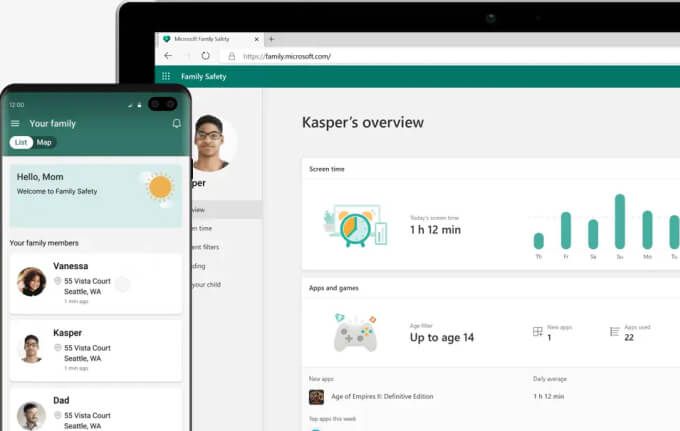
على الرغم من أن هذا قد يبدو معقدًا ، إلا أنه يتضمن تقارير النشاط عبر الإنترنت ويحظر أي مواقع أو تطبيقات أو ألعاب لا تمتلكها لا نريد لهم الوصول. هناك المزيد من الألعاب الملائمة للأطفال ، وتعلم التطبيقات التي تعلمهم كيفية القراءة و كتابة وحتى كيفية كتابة.
يتيح لك Windows Family Safety أيضًا الحد من الوقت الذي يقضيه طفلك أمام الشاشة ، والتحكم في نشاط الشراء ، و تتبع موقعهم.
2. صافي مربية strong>Net Nanny هي أداة رقابة أبوية شاملة تتيح لك مراقبة العادات الرقمية لعائلتك مع حماية أطفالك من المحتوى غير المناسب و / أو الضار.
يقدم البرنامج تقارير وسجلات شاملة لنشاط أطفالك عبر الإنترنت إلى جانب تنبيهات في الوقت الفعلي بشأن المحتوى غير المناسب أو الضار. يمكنك أيضًا المواقع المحجوبة أو التطبيقات التي لا تريد أن تصل إليها وتعيين حدود وقت الشاشة.
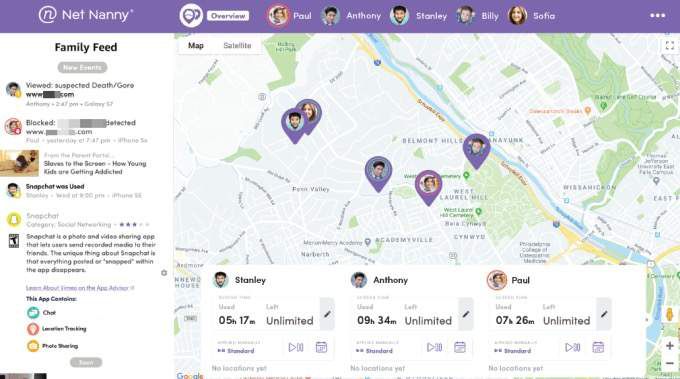
يحتوي Net Nanny أيضًا على لوحة تحكم أبوية شاملة ومتعقب موقع وإعداد مهلة عن بُعد. ومع ذلك ، فهو أغلى من برامج الرقابة الأبوية الأخرى ، ولديه عملية إعداد معقدة ولا يوفر مراقبة وسائل التواصل الاجتماعي.
إذا كان لديك أطفال أصغر سنًا في المنزل وكنت أكثر قلقًا بشأن الدخول غير المقصود مع المحتوى المشكوك فيه أو وقت الشاشة ، Net Nanny هو الخيار الأمثل لك.
3. QustodioQustodio عبارة عن مجموعة شاملة من الأدوات مع مجموعة من الميزات التي تهدف إلى مساعدة الآباء في الحفاظ على أمان أطفالهم عبر الإنترنت.
البرنامج لديه واجهة بديهية وسهلة الاستخدام ويمكنك إدارة كل شيء من لوحة القيادة. بالإضافة إلى ذلك ، يمكنك وضع القواعد والجداول الزمنية ، وإدارة الحدود الزمنية الفردية للألعاب واستخدام الإنترنت والتطبيقات.
يتم تضمين عامل تصفية في الوقت الفعلي يكتشف المواد الإباحية الذي يحظر المحتوى غير المناسب. علاوة على ذلك ، هناك زر الذعر ، والذي يمكن لطفلك الوصول إليه بسهولة من خلال Qustodio المحمول. ستتلقى تنبيهًا يخطرك بالضبط بـ أين هم عندما يطلبون المساعدة.
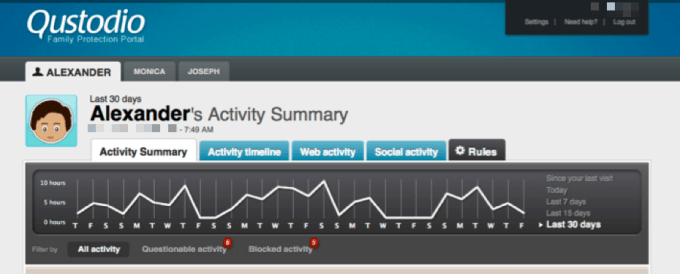
يحتوي الإصدار المجاني على مجموعة محدودة من الميزات ، ولكن يمكنك تجربة الميزات المتميزة مثل مراقبة الوسائط الاجتماعية (على الرغم من اقتصارها على Facebook) مع رؤية كاملة لمنشورات طفلك ورسائله وصوره. تشمل الميزات المتميزة الأخرى تتبع الموقع وتتبع المكالمات أو الرسائل القصيرة وحظر جهات الاتصال التي تعتبرها غير ملائمة.
إذا أعجبك ما تراه ، يمكنك الدفع للوصول إلى هذه الميزات الإضافية واستخدامها على أكثر من جهاز واحد .
4. OpenDNS FamilyShieldOpenDNS FamilyShield هي خدمة مجانية يمكنك استخدامها للتحكم في المحتوى الذي يمكن لأطفالك الوصول إليه في منزلك. تمنع الخدمة الوصول إلى المحتوى غير المناسب عن طريق حظر المجالات على مستوى جهاز التوجيه.
إلى جانب سهولة الإعداد ، تؤثر إعدادات أمان FamilyShield على جميع الأجهزة في منزلك. بغض النظر عن الجهاز ، ستحظر الأداة أي نطاقات تم وضع علامة عليها ضمن سمات معينة مثل المواد الإباحية أو النشاط الجنسي أو المحتوى الذي لا طعم له.
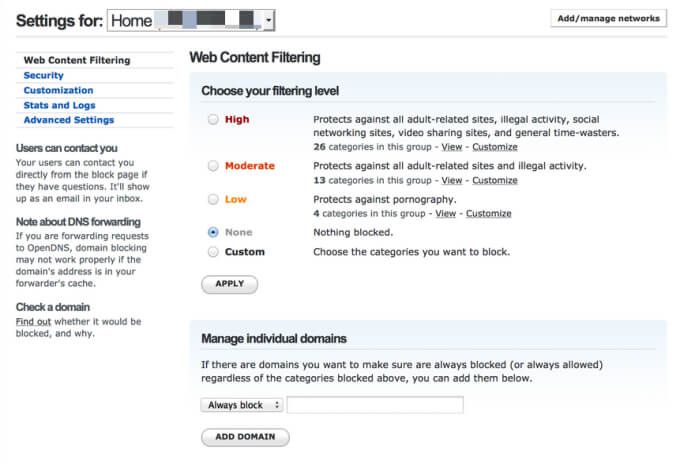
من المزايا الأخرى لاستخدام OpenDNS أنه يمكنك تطبيقه على جهاز التوجيه الخاص بك وتصفية أي حركة مرور تمر عبره عن طريق تغيير خوادم DNS في لوحة التحكم الخاصة بك . يساعد القيام بذلك أيضًا على تحسين سرعات بحث DNS لبعض مزودي خدمة الإنترنت (ISP).
إذا كنت تريد خدمة مراقبة ومراقبة أبوية أكثر قوة على مستوى الشبكة ، فجرّب OpenDNS Home VIP. لا تقوم هذه الخدمة بتصفية محتوى الويب لجميع الأجهزة على اتصالك بالإنترنت فحسب ، بل توفر أيضًا معالجة IP ديناميكية ، وتقارير عن المواقع التي يزورها طفلك والمواقع التي تم حظرها حتى تتمكن من حظر أو السماح بنطاقات كاملة.
قوي>5. KidLoggerإذا كنت تفضل أن تكون سريًا بدلاً من أن تكون استباقيًا ، فإن KidLogger هو برنامج رقابة أبوية مجاني ممتاز لنظام التشغيل Windows 10 يتتبع نشاط طفلك بدلاً من حظر المواقع.
يتتبع KidLogger سجل الويب لطفلك تلقائيًا وما يكتبه والمواقع التي يزورها وأي لقطات شاشة يلتقطها والبرامج التي يستخدمها. يمكنك أيضًا الحصول على تسجيل مفصل للأنشطة بما في ذلك سجلات المكالمات الهاتفية وأسماء جهات الاتصال.
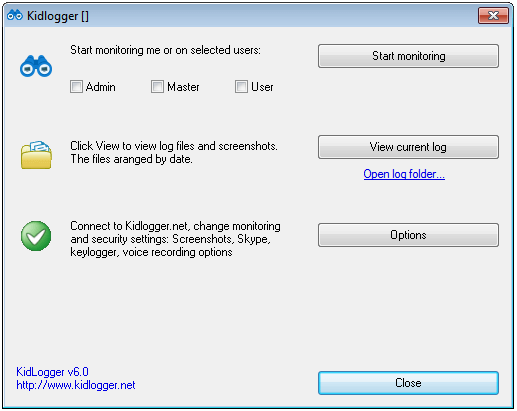
البرنامج جائر جدًا بما يتتبعه. بالإضافة إلى أنه يفتقر إلى حماية كلمة المرور الأصلية ، والتي قد لا تعمل لصالحك خاصة إذا كان طفلك خبيرًا في التكنولوجيا.
البرنامج متوافق مع Discord و Instagram حيث قد ترغب في الانتباه عن كثب خاصة إذا لديك مراهقون.
6. النباح strong>إذا كان طفلك يقضي معظم وقته على وسائل التواصل الاجتماعي وكنت قلقًا بشأن ما ينشره أو يشاركه مع الآخرين ، فيجب أن يكون بارك في أعلى قائمة برامج الرقابة الأبوية لنظام التشغيل Windows 10.
قد يبدو التطبيق بسيطًا للوهلة الأولى ، ولكنه يوفر حماية قوية وتقارير مفصلة حتى تتمكن من معرفة ما يحدث لطفلك. ليس ذلك فحسب ، بل يقدم علماء نفس الأطفال داخل الشركة توصيات ونصائح حول كيفية التعامل مع أي مواقف تنذر بالخطر.

تستخدم Bark خوارزمية رائعة لرصد أي علامات التحذير في رسائل البريد الإلكتروني أو منشورات على وسائل التواصل الاجتماعي أو صور أو رسائل نصية وتنبهك إلى تلك التي تشير إلى أنها قد تكون خطرة. بهذه الطريقة ، يمكنك التعامل مع طفلك ومعالجة كل مشكلة معه دون أن تبدو غازية.
يتيح لك التطبيق الشامل تعيين حدود وقت الشاشة ، وتصفية نشاط الويب ، ومراقبة رسائل البريد الإلكتروني لطفلك. بالإضافة إلى ذلك ، يحتفظ Bark بعلامات تبويب على 24 شبكة وتطبيقات اجتماعية مختلفة بما في ذلك Facebook و Instagram و YouTube و Snapchat والرسائل النصية على جهاز طفلك المحمول وحسابات البريد الإلكتروني بما في ذلك Gmail و iCloud و Outlook.
7. برنامج Kaspersky Safe Kidsيعد Kaspersky اسمًا مألوفًا في مكانة برامج الأمان. برنامج الرقابة الأبوية Safe Kids غني بالميزات وبأسعار معقولة ويعمل على جميع الأجهزة بما في ذلك أجهزة الكمبيوتر التي تعمل بنظام Windows 10.
يحتوي البرنامج على فلتر سهل الاستخدام يقوم بإدراج المحتوى غير المناسب على الإنترنت في القائمة السوداء. يمكنك أيضًا استخدام Safe Kids لمراقبة الوسائط الاجتماعية لطفلك (Facebook و VKontakte) ، وعناصر التحكم في التطبيق لإدارة استخدام التطبيق ووقت الشاشة.
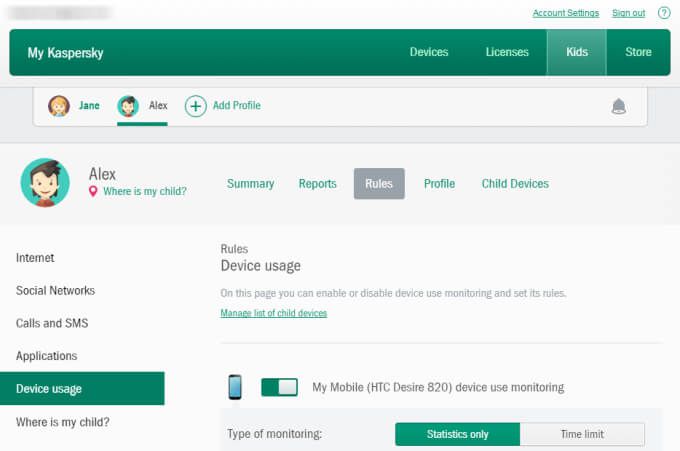
إذا كنت تدفع مقابل الخطة المميزة ، فيمكنك فتح ميزات إضافية بما في ذلك تتبع نظام تحديد المواقع العالمي (GPS) ، وتصفية الويب القوية ، و Geofencing ، نظام تنبيه في الوقت الفعلي ، وجهاز تعقب للبطارية ينبهك عندما يكون الإصدار المجاني لطفلك الهاتف يحتاج إلى شحن.
يعد الإصدار المجاني من برنامج Kaspersky Safe Kids أساسيًا حقًا ، ولكن خطته المميزة ميسورة التكلفة أكثر من من المنافسين ويمكنك حماية ما يصل إلى 500 جهاز باستخدام الإصدار المميز.
ما الذي تبحث عنه عند اختيار أفضل برامج الرقابة الأبوية لنظام التشغيل Windows 10
هناك خيار واسع من برامج الرقابة الأبوية للاختيار من بينها. فيما يلي بعض الميزات الرئيسية التي يجب البحث عنها في تطبيق الرقابة الأبوية لمساعدتك في تحديد أفضل ما يلبي احتياجاتك.

حافظ على أمان أطفالك عبر الإنترنت
مع وجود العديد من أدوات الرقابة الأبوية للاختيار من بينها ، يقدم كل منها شيئًا مختلفًا بعض الشيء ، قد يكون العثور على الأداة المناسبة أمرًا صعبًا. قمنا بتقليص قائمتنا إلى هؤلاء السبعة لمساعدتك في البحث والعثور على الخيار المناسب لاحتياجاتك.
هل لديك برنامج مفضل للرقابة الأبوية لنظام التشغيل Windows 10؟ أخبرنا عنها في التعليقات.